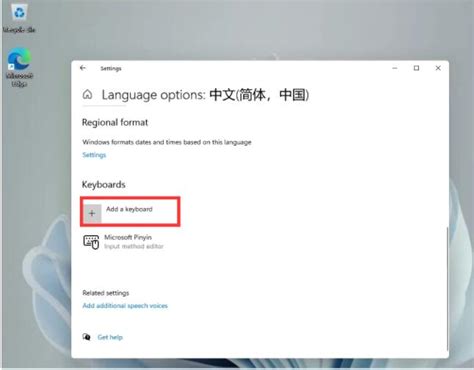轻松学会:如何打开并设置系统服务

在日常使用电脑的过程中,系统服务的管理和优化是提升电脑性能和确保系统稳定运行的重要一环。系统服务包含了计算机操作系统和应用程序提供的所有服务,但并不是所有服务都是用户所需要的。因此,了解如何打开和设置系统服务,对于实现开机加速、优化系统性能至关重要。下面,我们就来详细讲解一下如何打开系统服务以及如何设置这些服务。

如何打开系统服务
方法一:通过运行命令打开
1. 步骤:
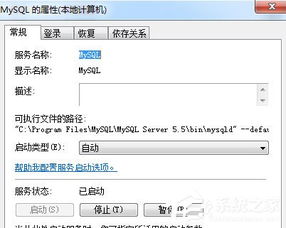
按下 `Win + R` 键,打开“运行”窗口。

输入 `services.msc`,然后按回车键或点击确定按钮。
这样就可以打开系统服务管理工具了。
方法二:通过计算机管理打开
1. 步骤:
在桌面上,右键单击“此电脑”(在Windows 7中是“计算机”)图标,选择“管理”。
在弹出的“计算机管理”界面中,点击左侧列表中的“服务和应用程序”,然后在中间部分双击“服务”选项。
这样就可以打开系统服务管理工具了。
方法三:通过控制面板打开
1. 步骤:
点击“开始”菜单,选择“控制面板”。
在控制面板窗口中,将查看方式改为“小图标”,然后在列表中找到“管理工具”并单击打开。
在管理工具界面中,双击“服务”选项。
这样就可以打开系统服务管理工具了。
方法四:通过任务管理器打开
1. 步骤:
按下 `Ctrl + Alt + Del` 键,打开任务管理器。
在任务管理器中,点击“服务”选项卡。
点击最下方的“打开服务”,这样就可以打开系统服务管理工具了。
如何设置系统服务
1. 找到需要设置的服务
在打开的系统服务管理工具中,你会看到一个包含所有系统服务的列表。这些服务按照字母顺序排列,你可以通过滚动列表或使用搜索框来找到你需要设置的服务。
2. 启动或停止服务
找到需要设置的服务后,右键点击该服务,在弹出来的菜单中选择“启动”或“停止”。如果启动按钮是灰色的(不可用),则需要先设置服务的启动类型。
启动类型:右键点击服务,选择“属性”,在“启动类型”下拉菜单中,你可以选择“自动”(服务将在系统启动时自动启动)、“手动”(需要用户手动启动服务)或“禁用”(服务不会启动)。
3. 服务的依赖关系
一些服务是依赖于其他服务运行的。如果某个服务无法启动,可能是因为它所依赖的服务没有启动。在服务的属性窗口中,你可以查看该服务的“依存关系”,然后依次启动这些依赖的服务。
4. 常见的服务设置
Themes服务:为用户提供使用主题管理的经验。如果禁用了此服务,任务栏等就会变成灰色,桌面图标会有阴影,虽然节约了系统资源,但视觉效果会变差。
Print Spooler服务:支持本地和通过网络连接到计算机的打印机。如果没有打印机,可以关闭此服务以节约资源。
Wireless Zero Configuration(无线网络配置)服务:管理无线网络连接。如果使用无线网络,则必须将此服务开启。
5. 优化系统性能的服务设置
通过禁用那些不需要的服务,可以优化系统性能,提升开机速度。以下是一些可以考虑禁用的服务(注意,禁用服务前请确保了解该服务的作用,并谨慎操作):
Portable Media Serial Number Service:向微软报告Windows Media Player播放器的序列号,可以禁用,不影响使用WMP收看网络电影、电视。
Remote Registry服务:使远程用户能修改此计算机上的注册表设置。如果不需要远程协助功能,可以禁用。
Automatic Updates服务:自动下载并安装Windows更新。如果你更喜欢手动更新系统,可以禁用此服务。
6. 注意事项
谨慎禁用服务:虽然禁用某些服务可以提升系统性能,但也可能导致系统功能受限或不稳定。因此,在禁用服务前,请确保了解该服务的作用,并考虑其对系统的影响。
备份注册表:在修改系统服务设置前,最好备份注册表,以防出现意外情况。
使用最新版杀毒软件:如果遇到服务突然关闭的情况,最好先用最新版的杀毒软件进行杀毒,以排除电脑中毒的可能性。
结语
系统服务的管理和优化是提升电脑性能和确保系统稳定运行的重要一环。通过了解如何打开和设置系统服务,你可以更好地掌控你的电脑,实现开机加速、优化系统性能。同时,也需要注意谨慎操作,避免禁用重要服务导致系统功能受限或不稳定。希望这篇文章能帮助你更好地管理系统服务,让你的电脑运行更加流畅、高效。
- 上一篇: 林永健小品精选集:笑点满满的演技盛宴
- 下一篇: LOL英雄联盟闪退?别急,这里有你的专属解决方案!
-
 告别烦扰!轻松学会关闭热点资讯广告的方法资讯攻略12-08
告别烦扰!轻松学会关闭热点资讯广告的方法资讯攻略12-08 -
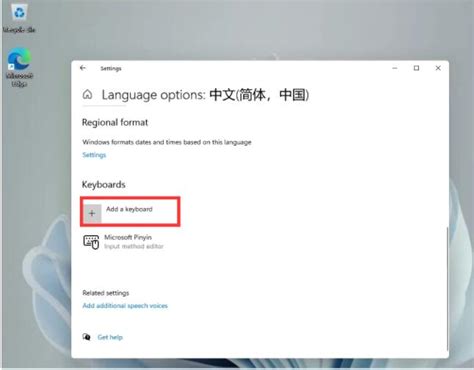 轻松学会!Windows11安装五笔输入法的详细步骤资讯攻略11-25
轻松学会!Windows11安装五笔输入法的详细步骤资讯攻略11-25 -
 轻松学会:手机如何连接360免费WiFi资讯攻略11-01
轻松学会:手机如何连接360免费WiFi资讯攻略11-01 -
 轻松学会:如何在手机上更改默认浏览器资讯攻略11-10
轻松学会:如何在手机上更改默认浏览器资讯攻略11-10 -
 轻松学会:如何设置受信任的站点资讯攻略11-10
轻松学会:如何设置受信任的站点资讯攻略11-10 -
 轻松学会iOS7九宫格键盘设置方法资讯攻略11-12
轻松学会iOS7九宫格键盘设置方法资讯攻略11-12